很多朋友在更换了手机壁纸后,想恢复到最初的默认状态,却发现找不到入口,这并非复杂操作,只是相关设置选项可能因手机品牌或系统版本的不同而“藏”在了不同地方,本文将为您清晰梳理安卓与iOS两大系统下,退出当前壁纸、恢复默认设置的完整方法。
理解壁纸设置的核心
在开始操作前,了解一个关键概念会更有帮助:您为手机设置的壁纸,通常分为主屏幕壁纸、锁屏壁纸以及主屏与锁屏同时设置,退出当前壁纸,本质上是将这三个界面重新设置为系统出厂时提供的默认图片。
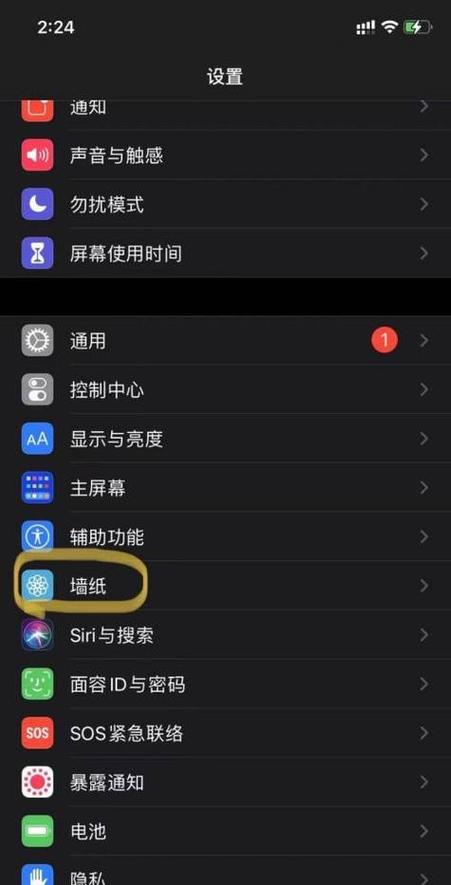
安卓系统通用操作指南
安卓系统由于各手机厂商的深度定制,路径略有差异,但核心逻辑相似。
长按主屏幕 这是最直接通用的入口,在手机主屏幕的空白区域长按大约2秒,会弹出一个设置菜单,在这个菜单中,寻找名为“壁纸”、“壁纸与样式”、“个性化”或类似字样的选项,点击进入。

进入壁纸设置中心 点击后,您会进入手机的壁纸设置中心,这里通常会展示系统自带的壁纸图库、在线壁纸以及您相册中的图片。
- 寻找系统默认壁纸:请在图库中查找名为“系统壁纸”、“默认壁纸”或“经典壁纸”的分类,点开这个分类,您会看到手机出厂时自带的那几张原生壁纸。
- 选择并应用:点击您喜欢的那张默认壁纸,然后点击“应用”按钮,系统通常会询问您“设置为锁屏”、“设置为主屏幕”或“同时设置”,根据您的需求选择即可完成恢复。
针对主流品牌的路径提示:

- 华为/荣耀手机:长按主屏幕 -> 选择“壁纸” -> 在“推荐”或“分类”中找到“静态壁纸”或“系统预置” -> 选择默认壁纸应用。
- 小米/Redmi手机:长按主屏幕 -> 选择“修改壁纸” -> 在“推荐”或“静态壁纸”分类下找到系统默认壁纸。
- OPPO/Realme/一加手机:长按主屏幕 -> 选择“壁纸” -> 在“静态壁纸”中寻找系统默认选项。
- vivo/iQOO手机:长按主屏幕 -> 选择“变形器”或“壁纸” -> 进入“静态壁纸”选择系统预置壁纸。
- 三星手机:长按主屏幕 -> 选择“壁纸和风格” -> 进入“图库”中的“默认图像”进行选择。
通过系统设置应用 您也可以直接打开手机的“设置”应用,在顶部的搜索栏输入“壁纸”或“样式”,直接定位到相关设置项,后续步骤与上述一致。
iOS系统操作指南
苹果iOS系统的操作路径在所有iPhone上高度统一,非常清晰。
打开设置应用 找到并点击您手机主屏幕上的“设置”齿轮图标。
进入壁纸设置 在设置列表中,找到并点击“壁纸”选项。
添加新壁纸 点击屏幕左上角的“添加新壁纸”按钮。
选择默认壁纸集 您会看到多个壁纸集,请向上滑动屏幕,找到名为“天气与天文”、“精选集”或“动态壁纸”的板块。“精选集”里就包含了iPhone所有出厂自带的静态和动态壁纸。
应用默认壁纸 在“精选集”中,选择您心仪的那张原始默认壁纸,然后点击右下角的“添加”按钮,它会作为一个新的壁纸选项出现在壁纸列表中,点击这个新添加的壁纸,并选择“设为墙纸对”即可,这个操作会将选定的壁纸同时应用到锁屏和主屏幕。
如果您想移除当前的动态或实况壁纸: 只需在“壁纸”设置界面,长按您当前正在使用的壁纸缩略图,然后点击弹出的“删除壁纸”即可,系统会自动回退到之前设置的另一张壁纸或默认壁纸。
常见问题与贴心提示
- 找不到完全一样的默认壁纸怎么办? 部分手机在系统大版本更新后,初始默认壁纸可能会被新的所取代,您可以尝试在系统壁纸库中寻找最接近原始风格的一张。
- 恢复后感觉耗电增加了? 如果您之前使用的是纯色或静态壁纸,而恢复的默认壁纸是动态的、高分辨率的或者是“天气与天文”这类实时渲染的壁纸,确实可能会轻微增加电量消耗,如果您在意续航,可以选择一张静态的、深色系的系统默认壁纸。
- 操作后无变化? 极少数情况下,可能是系统临时性卡顿,尝试重启手机,然后再次进行设置操作,通常可以解决问题。
定期更换壁纸能为手机带来新鲜感,但知道如何轻松回归简洁的原始状态,同样是一种实用技能,希望这份指南能帮助您随心所欲地掌控手机界面,让您的数字设备始终符合个人审美与使用习惯。


